Windows 10 1803 April Updateで新しいサウンド設定を使用する方法

マイクロソフトは、システムオプションを最新の設定アプリに移行し続けており、1803にはいくつかのオーディオ設定があります。
Windows 10 1803 April Updateには注目すべき新機能がいくつかありますフォーカスアシストやタイムラインなどの機能。しかし、他の改善点がいくつかありますが、それらはそれほど注目を集めず、ユーザーに利益をもたらします。その1つは、以前は従来のコントロールパネルで管理されていたサウンド設定の改善です。ここでは、PCでスピーカーとマイクのレベル、効果音を管理し、アプリごとにオーディオ設定を調整する方法について説明します。
Windows 10 1803のサウンド設定
サウンドの新しいオプションを確認するには、 設定>システム>サウンド。システムに接続されている音声入力(マイク)と出力(スピーカー)のレベルを調整するオプションが表示されます。
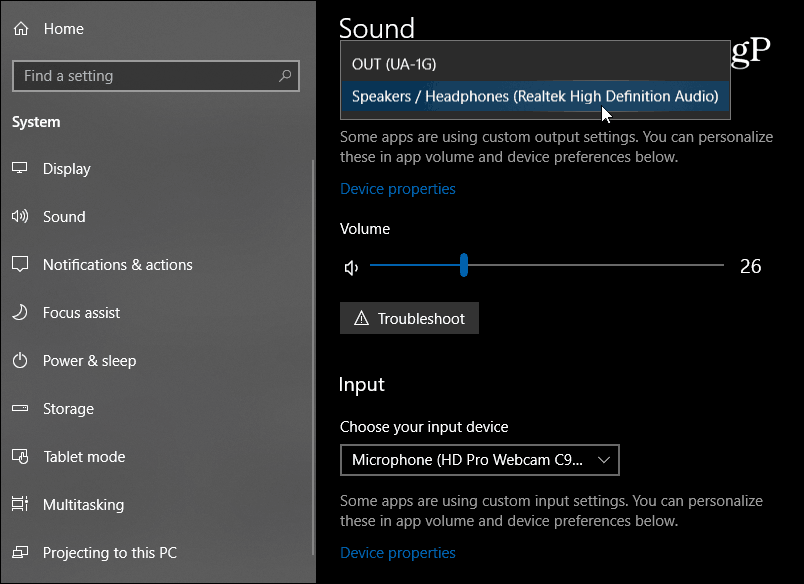
次のような重要な高度な機能もあります個々のアプリのオーディオ設定を制御する機能。これは、以前のバージョンで利用可能なボリュームミキサーを置き換えています。 [その他のサウンドオプション]セクションの下に新しいサウンド設定ページがあります。 [アプリのボリュームとデバイスの設定]オプションをクリックします。
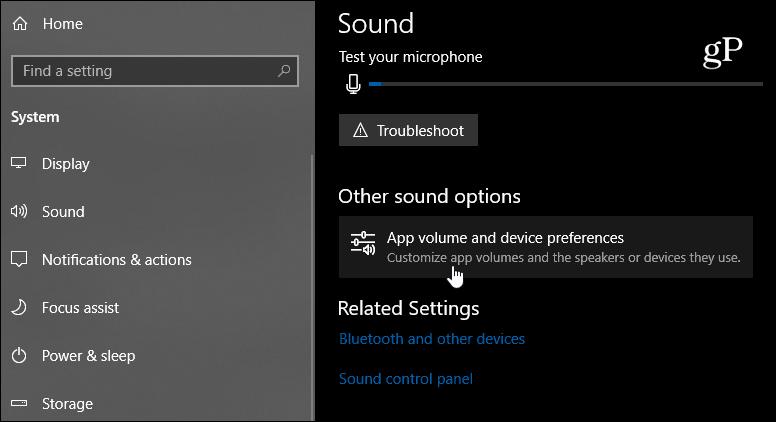
そこから、音量レベルを選択できます個々のアプリと各アプリのデフォルトの入力/出力デバイス。これは、複数のマイクとスピーカーシステムを実行している場合のポッドキャスティングやホームレコーディングに最適です。リストに表示するには、アプリを実行する必要があることに注意してください。やり直す場合は、[リセット]ボタンをタップします。
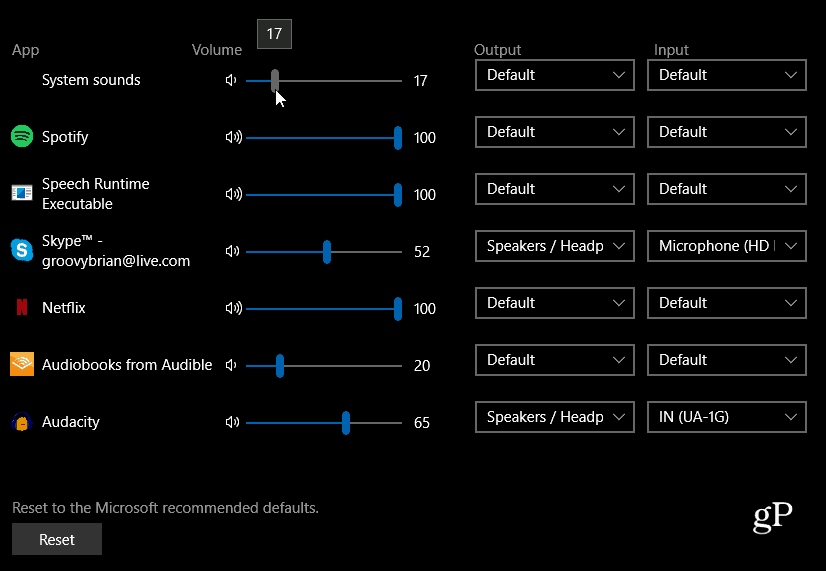
コンテキストにいくつかの改善がありましたいくつかの基本的なオーディオ設定を制御し、タスクバーからサウンド設定を開くことができるメニュー。スピーカーアイコンを右クリックして、従来のボリュームミキサーを開くことができるコンテキストメニューを取得します。ただし、すべてが新しい設定ページに移動しているため、今後の更新に固執する必要はありません。
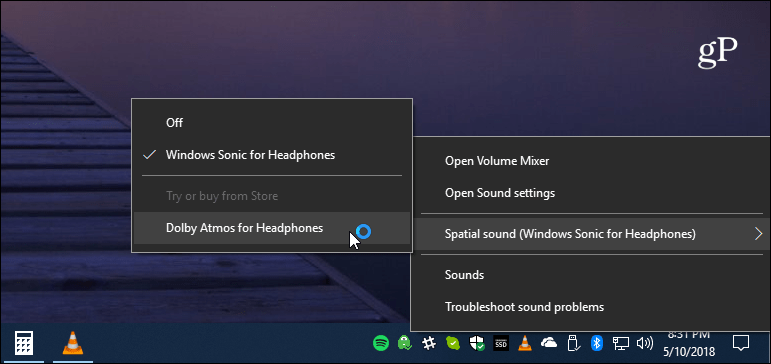
いずれかのデバイスプロパティを選択した場合入力または出力デバイスを使用すると、慣れている従来のコントロールパネルのサウンド設定が開きます。たとえば、スピーカーの[デバイスプロパティ]をクリックすると、ダイアログが開き、レベルを変更したり、サウンド拡張機能を追加したり、デバイスのトラブルシューティングユーティリティを起動したりできます。
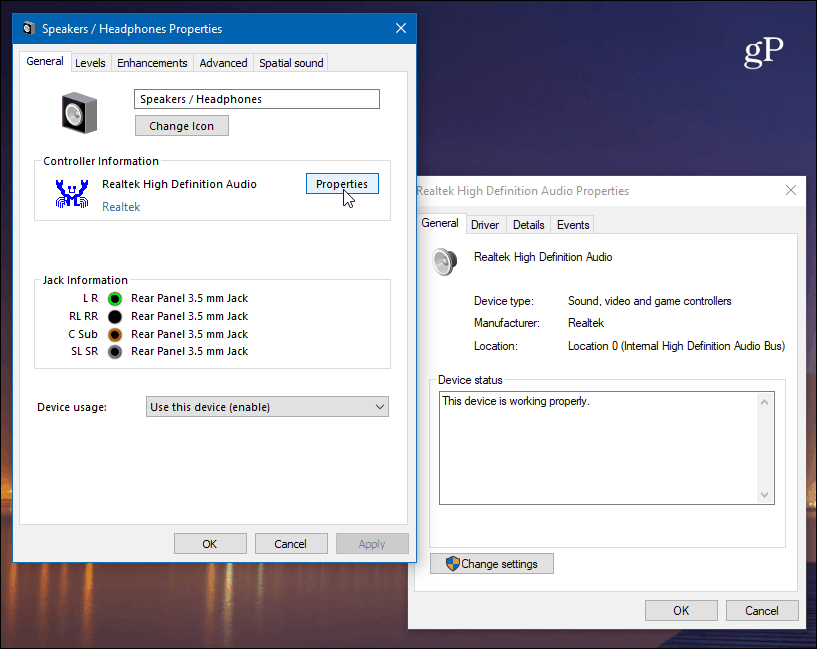
このアップデートでは、サウンドオプションがさらに追加されます最新の設定アプリ。すべてがまだ移動されているわけではありません。より高度なサウンドオプションを調整する必要がある場合でも、クラシックユーティリティを使用できます。しかし、より多くのサウンドオプションが、前進する現代のエクスペリエンスに移植されることを期待してください。










コメントを残す